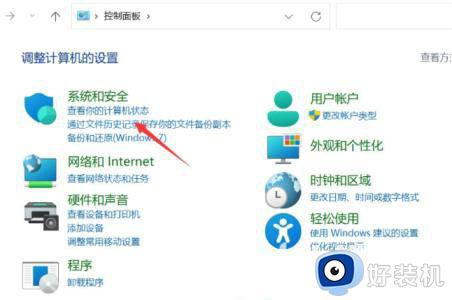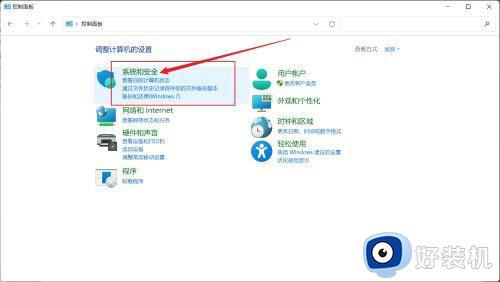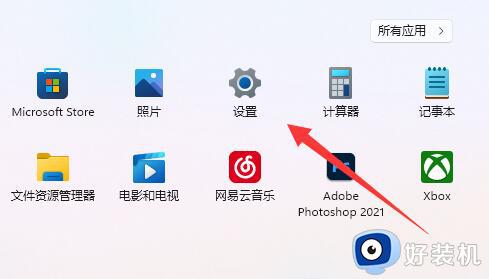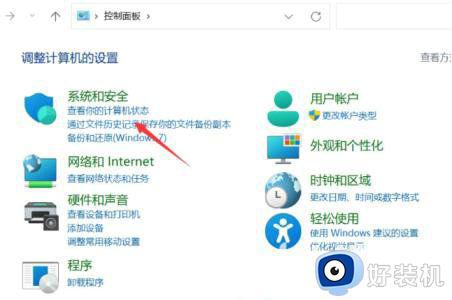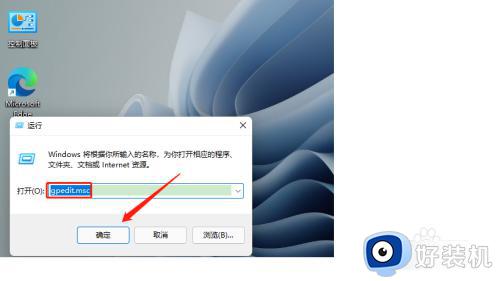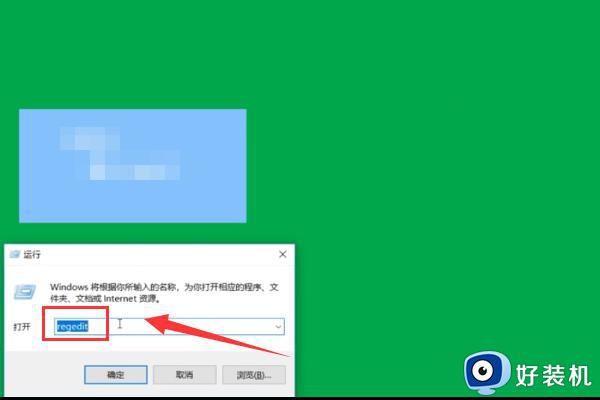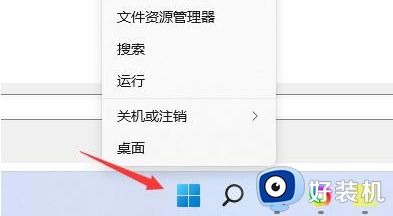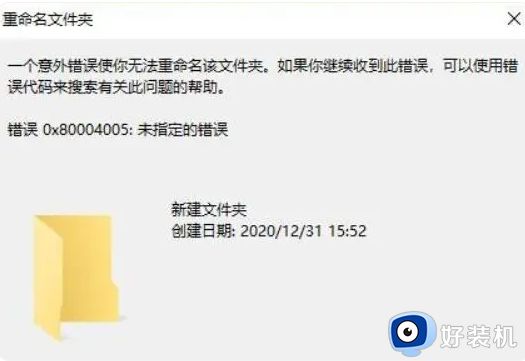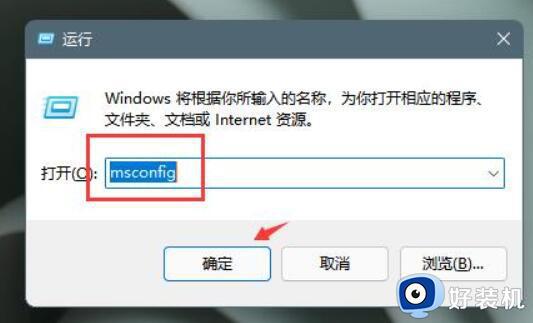win11安装软件弹出对话框怎么回事 win11安装软件弹出对话框的解决方法
时间:2024-03-04 15:33:00作者:mei
win11系统安装软件总弹出来一个安全提示对话框,导致软件一直安装不上,这种情况一般是通知设置问题,只要将通知关闭,设置为从不通知即可,接下去,一起看看win11安装软件弹出对话框的解决方法。
解决方法如下:
1、首先开启控制面板,进去之后,选择“系统和安全”。
2、进去系统和安全界面后,单击安全和维护。
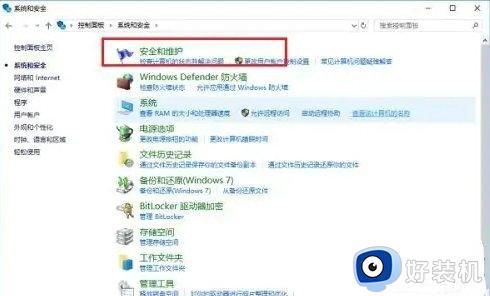
3、在安全和维护页面中,选择“更改用户账户控制设置”。
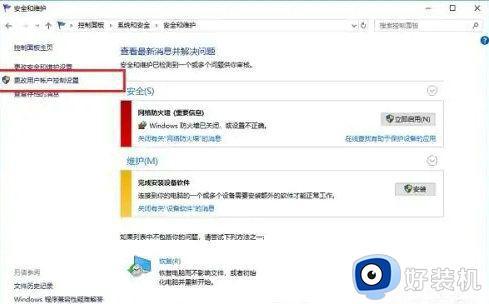
4、进去用户账户控制设置界面之后,可以看到应用试图安装软件或更改我的计算机的时候是设定的“始终通知”,这就是经常通知的原因。
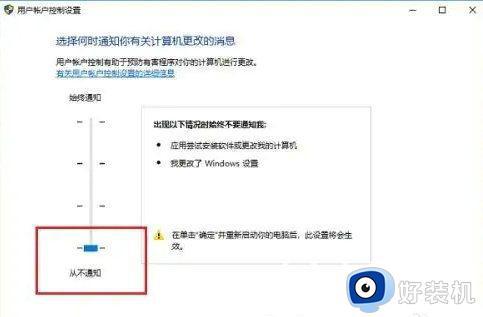
4、将用户账户控制设置改为“从不通知”,再点击下方的确定。
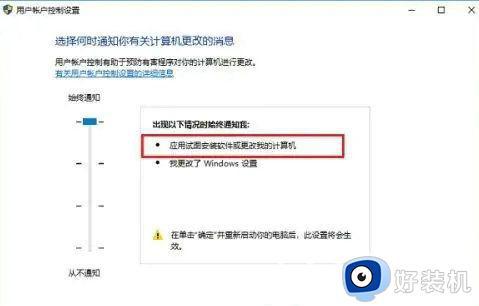
以上分享win11安装软件弹出对话框的解决方法,将通知调节到从不通知即可,希望可以帮助到大家。